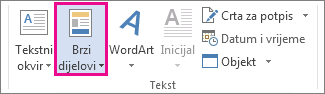Pomoću galerije brzih dijelova možete stvarati, pohranjivati i ponovno koristiti dijelove sadržaja, uključujući automatski tekst, svojstva dokumenta (kao što su naslov i autor) i polja. Ti se ponovno iskoristivi blokovi sadržaja nazivaju i sastavnim blokovima. Automatski tekst uobičajena je vrsta sastavnog bloka koji pohranjuje tekst i grafiku. Pomoću organizatora sastavnih blokova možete pronaći ili urediti sastavni blok.
Da biste otvorili galeriju brzih dijelova, na kartici Umetanje u grupi Tekst kliknite Brzi dijelovi.
Što želite učiniti?
-
Odaberite izraz, rečenicu ili neki drugi dio dokumenta koji želite spremiti u galeriju.
-
Na kartici Umetanje u grupi Tekst kliknite Brzi dijelovi, a zatim Spremi odabir u galeriju brzih dijelova, promijenite naziv i po potrebi dodajte opis, a zatim kliknite U redu.
Napomena: Da biste odabir spremili kao automatski tekst, na kartici Umetanje u grupi Tekst kliknite Brzi dijelovi > teksta>Spremi odabir u galeriju automatskog teksta.
-
Postavite pokazivač na mjesto na koje želite umetnuti odabir iz galerije brzih dijelova.
-
Na kartici Umetanjeu grupi Tekst kliknite Brzi dijelovi, a zatim rečenicu, izraz ili drugi spremljeni odabir koji želite ponovno koristiti.
Napomena: Ako ste stavku spremili kao automatski tekst, kliknite Umetanje > Brzi dijelovi > Automatski tekst da biste pronašli i kliknuli odabir.
Brzi dio možete promijeniti tako da zamijenite sastavni blok. Umetnete sastavni blok, unesete željene promjene, a zatim spremite sastavni blok s istim nazivom.
Važno: Da biste zamijenili izvorni unos u galeriji, naziv, kategorija i galerija moraju biti isti kao izvorni.
-
Kliknite mjesto na koje želite umetnuti sastavni blok.
-
Na kartici Umetanje u grupi Tekst klikniteBrzi dijelovi, a zatim Organizator sastavnih blokova. Ako znate naziv sastavnog bloka, kliknite Naziv da biste sortirali po nazivu.
-
Kliknite Umetni.
-
Unesite promjene u sastavni blok
-
Odaberite revidirani tekst.
Da biste oblikovanje odlomka – uključujući uvlaku, poravnanje, prored i numeriranje – pohranili uz unos, u odabir uvrstite oznaku odlomka ( ¶ ).
Napomena: Da biste prikazali oznake odlomka, na kartici Polazno u grupi Odlomak kliknite Pokaži/sakrij.
-
Na kartici Umetanje u grupi Tekst kliknite Brzi dijelovi, a zatim Spremi odabir u galeriju brzih dijelova.
-
U dijaloškom okviru Stvaranje novog sastavnog bloka upišite izvorni naziv, kategoriju i galeriju za unos sastavnog bloka, a zatim kliknite U redu.
-
Kada vas se upita želite li ponovno definirati unos sastavnog bloka, kliknite Da.
-
Na kartici Umetanje u grupi Tekst klikniteBrzi dijelovi, a zatim Organizator sastavnih blokova.
-
Kliknite naziv sastavnog bloka koji želite preimenovati, a zatim Uređivanje svojstava.
-
U dijaloškom okviru Izmjena sastavnog bloka upišite novi naziv unosa, a zatim kliknite U redu.
-
Kada vas se upita želite li ponovno definirati unos sastavnog bloka, kliknite Da.
-
Otvorite dokument koji sadrži brzi dio koji želite izbrisati.
-
Na kartici Umetanje u grupi Tekst klikniteBrzi dijelovi, a zatim Organizator sastavnih blokova. Ako znate naziv sastavnog bloka, kliknite Naziv da biste sortirali po nazivu.
-
Odaberite stavku, a zatim kliknite Izbriši.
-
Kada vas se upita želite li izbrisati unos sastavnog bloka, kliknite Da.
Sastavni blok koji ste izbrisali više nije dostupan u galerijama, iako se sadržaj i dalje može pojavljivati u dokumentu.